QL-810W/810Wc
Vanlige spørsmål og feilsøking |
Jeg kan ikke installere skriverdriveren.
Prøv følgende løsninger for å installere skriverdriveren:
![]() Hvis du ikke kan starte installasjonsprogrammet
Hvis du ikke kan starte installasjonsprogrammet
![]() Hvis installasjonsprogrammet ikke finner skriveren
Hvis installasjonsprogrammet ikke finner skriveren
![]() Hvis installasjonsprogrammet ikke kan fullføre installeringen av skriverdriveren
Hvis installasjonsprogrammet ikke kan fullføre installeringen av skriverdriveren
Jeg kan ikke starte installasjonsprogrammet
-
Pass på at du ikke bruker den innebygde driveren for Windows (innboks) (bare QL-5-serien)
for å tillate at alle funksjonene fungerer som de skal, bruk den nyeste skriverdriveren for operativsystemet i stedet for den innebygde driveren (innboksen).
Last ned driveren som passer til operativsystemet, fra delen [Downloads].
-
Pass på at du pakker ut den nedlastede driverfilen, og at du bare laster
den ned og pakker den ut, slik AT driveren IKKE blir installert.
Når du skal starte installasjonen, må du først kjøre installasjonsfilen.
Gjør følgende:
-
Pakk ut den nedlastede filen.
(Dialogboksen nedenfor vises ikke, avhengig av skriveren.)
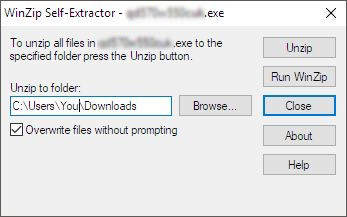
Sørg for at du har lagret og pakket ut filen på et lett tilgjengelig sted.
Hvis filen ligger i en mappe i mange andre mapper, kan det hende at installasjonen ikke lykkes. -
Hvis du vil installere skriverdriveren, følger du instruksjonene på nedlastingssiden for skriverdriveren.
- Hvis dialogboksen Brukerkontokontroll vises, klikker du på Ja.
-
Hvis du fikk meldingen "Setup Start Error Code 2" (eller "code 193", "code 216" eller "code 267"),
kan det hende at den nedlastede driveren ikke passer til operativsystemet (OS).
Se listen over støttede operativsystemer i delen [OS ] som støttes , og last deretter ned og installer riktig driver.
-
Pakk ut den nedlastede filen.
Skriveren kan ikke oppdages av installeringsprogrammet
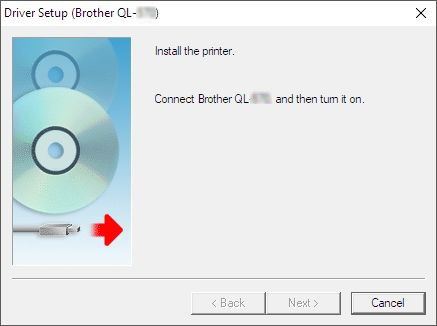
Hvis installasjonsprogrammet ikke finner skriveren, må du kontrollere følgende:
- Slå på skriveren når du har koblet den til datamaskinen.
- Skriveren er koblet direkte til en USB-port på datamaskinen, uten bruk av USB-huber.
Hvis du fortsatt får det samme problemet:
- Slett registerinformasjonen og alle filene som er relatert til skriverdriveren, ved hjelp av verktøyet for rensing av skriverdriverinformasjon. (Du kan laste ned verktøyet for informasjonsrensing av skriverdriver fraLast ned] delen av dette nettstedet.)
- Last ned den nyeste driveren fra delen [Downloads], og installer den.
Installasjonsprogrammet kan ikke fullføre installeringen av skriverdriveren
Prøv å slette registerinformasjonen og alle filene som er relatert til skriverdriveren, og installer deretter skriverdriveren på nytt.
Gjør følgende:
- Opprett en ny mappe på C-diskstasjonen, og gi den navnet PTSWEEP.
- Gå til delen [Downloads] på dette webområdet for å laste ned verktøyet for rensing av skriverdriverinformasjon.
-
Dobbeltklikk på den nedlastede filen, klikk på Bla gjennom for å velge mappen du opprettet (C:\PTSWEEP), klikk på OKog klikk deretter på Pakk ut.
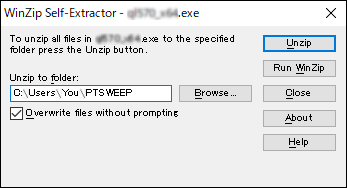
-
Klikk på OK når du er ferdig .
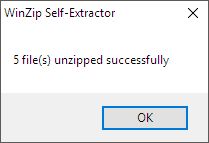
-
Åpne mappen du opprettet, og dobbeltklikk på ptsweep.exe. Følg instruksjonene på skjermen.
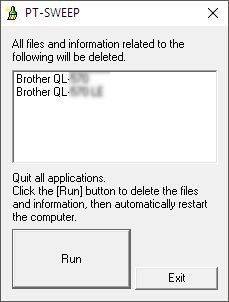
- Når oppryddingen er fullført, vises bekreftelsesdialogboksen. Hvis du bruker USB-kabelen, må du kontrollere at den er frakoblet, og deretter starte datamaskinen på nytt.
-
Når du har startet datamaskinen på nytt, installerer du skriverdriveren igjen.
Hvis du vil laste ned driveren som passer til operativsystemet ditt, kan du gå til delen [Downloads] .
Hvis maskinikonet fremdeles vises i enhetene og skriverne etter at du har kjørt verktøyet, høyreklikker du på ikonet og sletter det.
